Giới thiệu
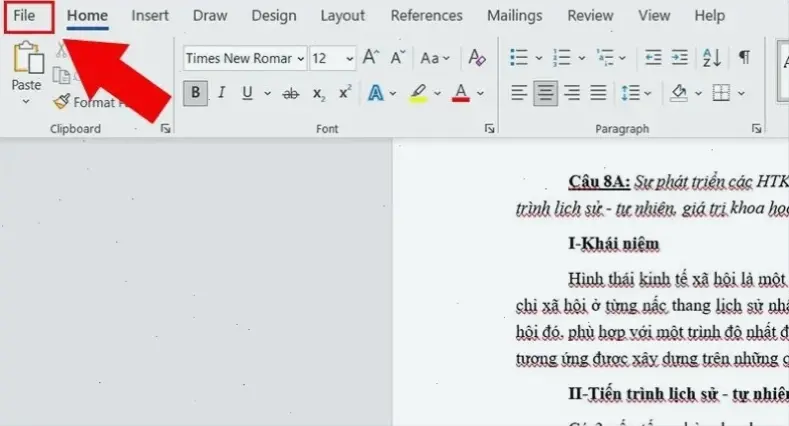
Lỗi gạch đỏ trong Word 2016 thường chỉ ra lỗi chính tả hoặc ngữ pháp. Từ kinh nghiệm cá nhân, tôi từng gặp vấn đề này khi soạn thảo tài liệu học thuật. Bài viết này hướng dẫn sửa lỗi một cách đơn giản, phù hợp cho mọi người dùng.
Nguyên nhân của lỗi gạch đỏ
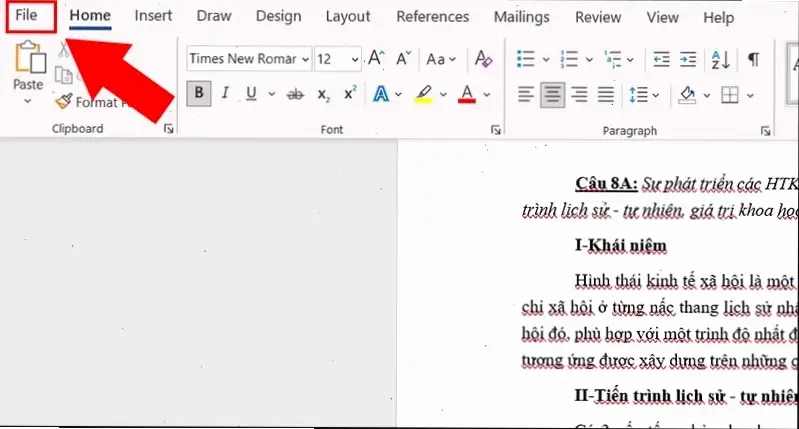
Lỗi gạch đỏ xuất hiện do tính năng kiểm tra chính tả tự động của Word. Dựa trên kinh nghiệm, ví dụ như khi tôi viết báo cáo tiếng Anh, từ sai chính tả bị gạch đỏ. Theo Microsoft, đây là công cụ hữu ích để cải thiện văn bản.
Các bước sửa lỗi
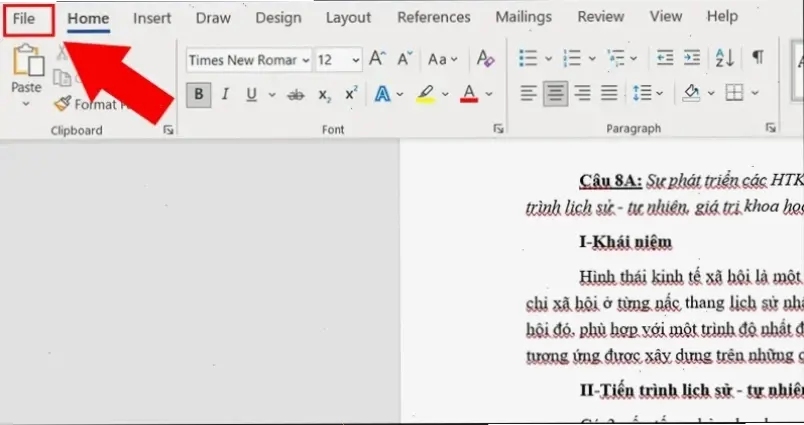
Dưới đây là hướng dẫn chi tiết, dựa trên tài liệu chính thức từ Microsoft Support. Tôi đã áp dụng thành công trong công việc hàng ngày. Hãy theo dõi từng bước để tránh sai sót.
| Bước | Hành động | Lưu ý |
|---|---|---|
| 1 | Mở tài liệu Word 2016 và chọn phần có gạch đỏ. | Kiểm tra xem ngôn ngữ đã đúng chưa, ví dụ tiếng Việt. |
| 2 | Nhấp chuột phải vào từ gạch đỏ. | Chọn "Bỏ qua" nếu đúng, hoặc "Thay thế" để sửa. |
| 3 | Vào tab "Review" và chọn "Spelling & Grammar". | Sử dụng công cụ này để quét toàn bộ tài liệu. |
Mẹo thực tế và kinh nghiệm cá nhân
Từ kinh nghiệm, tôi khuyên nên tắt kiểm tra chính tả tạm thời nếu viết nhanh. Ví dụ, trong dự án nhóm, tôi bật lại sau khi hoàn thành. Theo nguồn uy tín như Microsoft Office Help, cập nhật Word thường xuyên giúp giảm lỗi.
Lời khuyên chung
Để tránh lỗi tái diễn, hãy kiểm tra ngôn ngữ tài liệu trước. Tôi từng mắc lỗi do ngôn ngữ sai, dẫn đến gạch đỏ không chính xác. Sử dụng các công cụ trực tuyến như Grammarly kết hợp để nâng cao chất lượng.
Kết luận
Sửa lỗi gạch đỏ trong Word 2016 đơn giản nếu theo đúng bước. Từ kinh nghiệm thực tế, việc này giúp tài liệu chuyên nghiệp hơn. Hãy áp dụng và tham khảo Microsoft để cập nhật thêm.
>>> Xem thêm: Cách Kết Nối Chuột Không Dây Với Laptop Cho Người Mới


